Podręcznik użytkownika monitora USB E1759FWU
|
|
|
- Rafał Podgórski
- 8 lat temu
- Przeglądów:
Transkrypt
1 Podręcznik użytkownika monitora USB E1759FWU AOC.All Rights Reserved.
2 Bezpieczeństwo... 2 Konwencje krajowe... 2 Instalacja... 3 Czyszczenie... 4 Inne... 5 Ustawienia... 6 Zawartość opakowania... 6 Ustawienia wspornika... 7 Regulacja kąta widzenia... 9 Podłączanie monitora Instalacja w komputerze oprogramowania graficznego USB...11 Dla Microsoft Windows 8/ Dla Microsoft Windows Dla Microsoft Windows Vista Dla Microsoft Windows XP Ustawienie monitora USB Kontrola wyświetlacza Dla Microsoft Windows 7/Windows 8/ Dla Microsoft Windows XP i Microsoft Windows Vista Rozłączenie monitora USB Czyszczenie monitora USB Obsługiwany odtwarzacz multimediów Wymagania komputera PC Rozwiązywanie problemów Specyfikacje Ogólne specyfikacje Przepisy Uwaga FCC Deklaracja WEEE EPA Energy Star Serwis Oświadczenie gwarancyjne dla krajów europejskich Oświadczenie gwarancyjne dla Bliskiego Wschodu i Afryki (MEA)...30 Warranty Statement for North & South America (excluding Brazil)
3 Bezpieczeństwo Konwencje krajowe Następujące części opisują wykorzystywane w tym dokumencie konwencje krajowe. Uwagi, ostrzeżenia i przestrogi W tym podręczniku, blokom tekstu mogą towarzyszyć ikony i pogrubienie lub pochylenie tekstu. Te bloki to uwagi, przestrogi i ostrzeżenia, wykorzystywane w następujący sposób: UWAGA: UWAGA wskazuje ważną informację, pomocną w lepszym wykorzystaniu systemu komputerowego. PRZESTROGA: PRZESTROGA wskazuje możliwość potencjalnego uszkodzenia urządzenia lub utratę danych i podpowiada jak uniknąć problemu. OSTRZEŻENIE: OSTRZEŻENIE wskazuje potencjalne niebezpieczeństwo obrażeń ciała i podpowiada jak uniknąć problemu. Niektóre ostrzeżenia mogą pojawiać się w alternatywnych formatach i może im towarzyszyć ikona. W takich przypadkach, specyficzna prezentacja ostrzeżenia jest regulowana przepisami. 2
4 Instalacja Nie należy umieszczać monitora na niestabilnym wózku, podstawie, stojaku, wsporniku lub stoliku. Upadek monitora może spowodować obrażenia ciała lub poważne uszkodzenie produktu. Należy korzystać jedynie z wózków, podstaw, stojaków, wsporników lub stolików zalecanych przez producenta lub sprzedawanych wraz z tym produktem. Podczas instalacji produktu należy postępować zgodnie z instrukcjami producenta i używać akcesoriów montażowych zalecanych przez producenta. Kombinację produktu i wózka należy przesuwać z zachowaniem ostrożności. Nigdy nie należy wpychać do szczelin w obudowie monitora żadnych obiektów. Może to spowodować zwarcie części, a w rezultacie pożar lub porażenie prądem elektrycznym. Nigdy nie należy wylewać na monitor płynów. Produktu nigdy nie należy kłaść przodem na podłodze. Należy pozostawić wolną przestrzeń wokół monitora, jak pokazano poniżej. W przeciwnym razie obieg powietrza może być niewystarczający, a przegrzanie może doprowadzić do pożaru lub uszkodzenia monitora. Sprawdź poniżej zalecane obszary wentylacyjne wokół monitora, przy instalacji monitora na ścianie lub na podstawie: Montaż na ścianie 11 7/8 cala 30 cm 4 cala 10 cm 4 cala 10 cm Dookoła odbiornika należy pozostawić co najmniej wskazaną przestrzeń. Montaż na podstawie 4 cala 10 cm 11 7/8 cala 30 cm 4 cala 10 cm 4 cala 10 cm Dookoła odbiornika należy pozostawić co najmniej wskazaną przestrzeń. 3
5 Czyszczenie Obudowę należy czyść regularnie szmatką. Do czyszczenia zabrudzeń można używać delikatnego zamiast silnego detergentu, który może spowodować uszkodzenie obudowy produktu. Podczas czyszczenia należy upewnić się, że detergent nie przedostał się do produktu. Szmatka do czyszczenia nie może być zbyt szorstka, ponieważ może to spowodować porysowanie powierzchni. 4
6 Inne Jeżeli z produktu zacznie wydobywać się nieprzyjemny zapach, dziwny dźwięk lub dym należy NATYCHMIAST odłączyć kabel zasilający i skontaktować się z punktem serwisowym. zasłony. Należy upewnić się, że otwory wentylacyjne nie są zablokowane przez stół lub uderzenia. Podczas działania nie należy narażać monitora USB na silne wibracje lub Nie wolno uderzać lub upuścić monitora podczas jego działania lub transportu. 5
7 Ustawienia Zawartość opakowania Monitor * Kabel USB PŁYTA CD Z PODRĘCZNIKIEM Etui transportowe (Opcja) 6 6
8 Ustawienia wspornika Wykonaj ustawienia wspornika, zgodnie z wymienionymi poniżej czynnościami. Ustawienia: 7
9 Przestroga: Urządzenie należy umieścić na płaskiej powierzchni. Wszelkie nierówne i nachylone powierzchnie, mogą spowodować uszkodzenie urządzenia lub obrażenia użytkownika. 8
10 Regulacja kąta widzenia Aby zapewnić optymalne widzenie zaleca się, aby spojrzeć na pełny ekran monitora, a następnie wyregulować kąt monitora według własnych preferencji. Podczas zmiany kąta monitora należy przytrzymać wspornik, aby monitor się nie przewrócił. Kąt monitora można wyregulować w pokazanym poniżej zakresie. UWAGA: Podczas zmiany kąta nie należy dotykać ekranu LCD. Może to spowodować uszkodzenie lub pęknięcie ekranu LCD. Monitor AOC E1759FWU obsługuje funkcję automatycznego obracania w celu utrzymania pionowego wyświetlania podczas zmiany położenia monitora z pionowego na poziome. W celu aktywowania funkcji samoczynnego obracania monitor powinien być obracany wolno i przy kącie ponad 75 z kątem nachylenia do 30. Domyślnie, funkcja automatycznego obracania jest włączona. Jeżeli ekran ma być obracany ręcznie powinieneś wyłączyć funkcję automatycznego obracania. Jeżeli funkcja automatycznego obracania nie działa, obróć ekran korzystając z menu orientacji, a następnie ponownie włącz funkcję automatycznego obracania. 9
11 Podłączanie monitora Połączenia kabli z tyłu monitora do podłączenia komputera PC/laptopa: Ważne!! Przed podłączeniem monitora USB do komputera Laptop/PC należy zastosować się do instrukcji instalacji oprogramowania ze strony 11 do Podłączenie monitora USB do komputera Aby zabezpieczyć sprzęt, przed podłączeniem należy zawsze wyłączyć komputer i monitor USB. - Podłącz jeden koniec kabla USB do monitora USB, a drugi koniec kabla USB do komputera. - Komputer powinien automatycznie wykryć monitor USB. Wykonaj procedurę opisaną na stronie 17 w celu konfiguracji monitora USB. Po zrobieniu tego podłącz drugie złącze USB kabla Y do innego gniazda USB w twoim komputerze. 10
12 Instalacja w komputerze oprogramowania graficznego USB Dla Microsoft Windows /8.1 Ważne!! Oprogramowanie graficzne USB należy zainstalować przed podłączeniem monitora USB do komputera. Oprogramowanie Windows 8/8.1 DisplayLink może zostać zainstalowane z Windows Update. Alternatywnie, oprogramowanie można pobrać ze strony internetowej DisplayLink wykonując czynności przedstawione poniżej. 1. Kliknij dwukrotnie Setup.exe Nastąpi otwarcie okna Windows Kontrola konta użytkownika (jeśli jest włączone w systemie operacyjnym). 2. Kliknij Yes (Tak) Nastąpi otwarcie okna umowy licencyjnej użytkownika końcowego programu DisplayLink. 3. Kliknij I Accept (Akceptuję) Nastąpi instalacja programu DisplayLink Core i DisplayLink Graphics. Uwaga: Podczas instalacji ekran może migać lub być czarny. Po zakończeniu instalacji nie zostanie wyświetlony żaden komunikat. 4. Podłącz urządzenie DisplayLink kablem USB do komputera PC. Wyświetlony zostanie komunikat informujący, że oprogramowanie DisplayLink konfiguruje się do pierwszego użycia. 11
13 5. Ekran powinien migać, a urządzenie DisplayLink powinno uruchomić się wyświetlając rozszerzenie pulpitu Windows. Uwaga: Konieczne może być ponowne uruchomienie komputera przed użyciem urządzenia DisplayLink. Dla Microsoft Windows 7 Ważne!! Oprogramowanie graficzne USB należy zainstalować przed podłączeniem monitora USB do komputera. 1. Kliknij dwukrotnie Setup.exe. Nastąpi otwarcie okna Windows Kontrola konta użytkownika (jeśli jest włączone w systemie operacyjnym). 2. Kliknij Yes (Tak). Nastąpi otwarcie programu monitora USB i okna umowy licencyjnej. 3. Kliknij I Accept (Akceptuję). Nastąpi instalacja programu DisplayLink Core i DisplayLink Graphics. Uwaga: Podczas instalacji ekran może migać być czarny. Na końcu instalacji zniknie pokazane powyżej okno instalacji, ale nie pojawi się żaden komunikat. 12
14 4. Podłącz monitora AOC USB kablem USB do komputera PC/Notebook. Na pasku zadań pojawi się komunikat instalacji sterownika. Nastąpi otwarcie okna Windows Kontrola konta użytkownika. 5. Kliknij YES (TAK). DisplayLink zainstaluje automatycznie monitor USB AOC. Nastąpi otwarcie programu DisplayLink i okien umowy licencyjnej użytkownika (patrz powyżej). 6. Kliknij I Accept (Akceptuję). Wykonana zostanie instalacja oprogramowania grafiki USB DisplayLink, bez powiadomienia o ukończeniu. Uwaga: W niektórych urządzeniach, przed użyciem programu AOC USB Monitor może być konieczne ponowne uruchomienie. 13
15 Dla Microsoft Windows Vista Ważne!! NIE należy podłączać monitora USB do komputera PC/Notebook przed instalacją oprogramowania. 1. Kliknij dwukrotnie Setup.exe. Nastąpi otwarcie okna Windows Kontrola konta użytkownika (jeśli jest włączone w systemie operacyjnym). 2. Kliknij Yes (Tak). Nastąpi otwarcie programu monitora USB i okna umowy licencyjnej. 3. Kliknij I Accept (Akceptuję). Nastąpi instalacja programu DisplayLink Core i DisplayLink Graphics. Uwaga: Podczas instalacji ekran może migać być czarny. Na końcu instalacji zniknie pokazane powyżej okno instalacji, ale nie pojawi się żaden komunikat. 14
16 4. Podłącz monitor AOC USB kablem USB do komputera PC/Notebook. Komunikat o instalacji sterownika urządzenia Nastąpi otwarcie okna Windows Kontrola konta użytkownika. 5. Kliknij YES (TAK). DisplayLink automatycznie instaluje monitor USB AOC. Nastąpi otwarcie programu DisplayLink i okien umowy licencyjnej użytkownika (patrz powyżej). 6. Kliknij I Accept (Akceptuję). Wykonana zostanie instalacja oprogramowania grafiki USB DisplayLink, bez powiadomienia o ukończeniu. Uwaga: W niektórych urządzeniach, przed użyciem programu AOC USB Monitor może być konieczne ponowne uruchomienie. 15
17 Dla Microsoft Windows XP Ważne!! NIE należy podłączać monitora USB do komputera PC/Notebook przed instalacją oprogramowania. 1. Kliknij dwukrotnie Setup.exe. Nastąpi otwarcie okna Windows Kontrola konta użytkownika (jeśli jest włączone w systemie operacyjnym). 2. Kliknij I Accept (Akceptuję). Nastąpi instalacja programu DisplayLink Core i DisplayLink Graphics. Uwaga: Podczas instalacji ekran może migać być czarny. 3. Podłącz monitor AOC USB kablem USB do komputera PC/Notebook. Pojawi się następujący (lub podobny) komunikat. Windows zainstaluje monitor USB AOC. Uwaga: Podczas instalacji ekran może migać być czarny. 16
18 Ustawienie monitora USB Wykonaj tę procedurę w celu konfiguracji monitora AOC 1. Otwórz ustawienia rozdzielczości ekranu 2. Ustaw opcje wyświetlania. Sprawdź tabelę poniżej, aby uzyskać szczegóły dotyczące dla każdej opcji. Menu Podmenu Opis Wyświetlacz Użyj rozwijanej listy do wyboru wyświetlacza do konfiguracji. Rozdzielczość Użyj rozwijanej listy i suwaka do wyboru rozdzielczości Poziomy Ustawienie poziomego widoku wyświetlacza Pionowy Ustawienie pionowego trybu wyświetlacza Orientacja Poziomy (odwrócony) Ustawienie trybu wyświetlania w poziomie górą w dół Pionowy (odwrócony) Ustawienie trybu wyświetlania w pionie górą w dół Duplikowanie obrazu tych wyświetlaczy Odtwarzanie obrazu głównego wyświetlacza na drugim wyświetlaczu Rozbudowa obrazu tych wyświetlaczy Rozbudowa obrazu głównego wyświetlacza na drugim wyświetlaczu Wiele wyświetlaczy Pokaż pulpit tylko na 1 Pulpit jest wyświetlany wyłącznie na wyświetlaczu oznaczonym jako 1. Wyświetlacz z oznaczeniem 2 będzie pusty. Pokaż pulpit tylko na 2 Pulpit jest wyświetlany wyłącznie na wyświetlaczu oznaczonym jako 2. Wyświetlacz z oznaczeniem 1 będzie pusty. Do kontroli zachowania podłączonego monitora USB AOC, można używać także przycisku Windows ( na tryb przełączania. ) + P w celu wyświetlenia menu (i przełączenia jego pozycji) 17
19 Kontrola wyświetlacza Monitor USB USB AOC można używać w trybie lustrzanym lub rozbudowanym. Ustawienia zależą od używanego systemu operacyjnego. Dla Windows 8/8.1/Microsoft Windows 7 Naciśnij przycisk Windows ( ) + P w celu przełączenia pomiędzy różnymi trybami, jak pokazano poniżej. Dla Microsoft Windows XP i Microsoft Windows Vista Kliknij prawym przyciskiem ikonę w zasobniku systemowym pulpitu Windows w celu konfiguracji ustawień wyświetlania. MENU Podmenu Opis DisplayLink Manager (Menedżer Otwiera okno do regulacji rozdzielczości ekranu w systemie Windows. DisplayLink) Check for Połączenie z serwerem usługi Windows Update w Updates celu sprawdzenia, czy są dostępne nowsze (Sprawdź wersje sterowników i ewentualnego pobrania ich. aktualizacje) Screen Resolution (Rozdzielczość Wyświetlenie listy dostępnych rozdzielczości. ekranu) Screen Rotation Obrót ekranu wyświetlacza DisplayLink (Obrót ekranu) Extend To (Rozbuduj do) Rozbudowa wyświetlacza z prawej\lewej strony lub powyżej\poniżej głównego wyświetlacza. DisplayLink Extend Devices (Rozbudowa) Rozszerza pulpit systemu Windows na ten ekran. (Urządzenia Set as Main DisplayLink) Monitor (Ustaw jako główny Pozwala wybrać dany ekran jako monitor główny. monitor) 18
20 DisplayLink Devices (Urządzenia DisplayLink) Mirror (Obraz lustrzany) Wyłączone Skopiowanie zawartości głównego ekranu i odtworzenie jej na drugim. Wyłącza dany monitor. Audio Setup (Ustaw. audio) Video Setup (Ustawienia wideo) Otwiera okno konfiguracji dźwięku systemu Windows. Otwiera okno do regulacji rozdzielczości ekranu w systemie Windows. Rozłączenie monitora USB 1. Wyłącznie dla Microsoft Windows 7, monitor można WYŁĄCZYĆ naciskając przycisk Windows ( ) + P, a następnie wybierając Computer only (Tylko komputer). Dla Microsoft Windows Vista i Windows XP, można wybrać WYŁĄCZ, klikając prawym przyciskiem ikonę w zasobniku systemowym. 2. Odłącz kabel USB od komputera i monitora. Czyszczenie monitora USB Podczas czyszczenia monitora USB należy wykonać następujące zalecenia: - Monitor należy zawsze odłączyć przed czyszczeniem. - Do wycierania ekranu i innych części monitora należy użyć miękkiej szmatki - Nigdy nie należy spryskiwać bezpośrednio ekranu LCD lub używać do czyszczenia produktów chemicznych o własnościach żrących
21 Środki ostrożności: dla Microsoft Windows 8/8.1,Windows XP, Windows Vista i Windows 7 Ze względu na dostępną konfigurację komputerów i systemów operacyjnych Windows, rzeczywiste funkcje mogą się lekko różnić od opisanych w podręczniku użytkownika. Może to być spowodowane konfiguracją BIOS komputera i innymi niestandardowymi ustawieniami sprzętowymi, preinstalowanym oprogramowaniem lub zainstalowanym fabrycznie systemem operacyjnym. Po wystąpieniu specyficznych problemów, może być potrzebny kontakt z producentem komputera w celu uzyskania informacji o konfiguracji BIOS, sterownika urządzenia lub aktualizacji systemu operacyjnego. - Monitor USB AOC wykorzystuje do wyświetlania video zaawansowany kontroler grafiki video. Jednakże, ze względu na ograniczenia transferu USB 2.0, niektóre lub wszystkie fragmenty odtwarzania DVD mogą być zwolnione lub przerywane. Nie oznacza to awarii mobilnego monitora USB. Dla zapewnienia optymalnego odtwarzania video podczas przeglądania DVD należy przenieść odtwarzanie z mobilnego monitora USB na wyświetlacz komputera. - W systemach Windows XP, obraz płyt DVD może nie wyświetlać się prawidłowo na mobilnym monitorze USB. Do przeglądania dysków DVD należy użyć wbudowany monitor komputera. - Ten produkt nie obsługuje programów 3D. - Wyświetlacz mobilnego monitora USB nie będzie obsługiwany w niektórych programach aplikacji, które wykorzystują pewne bezpośrednie polecenia rysowania, takie jak niektóre gry 2D. Aby grać w te gry na pełnym ekranie, zalecamy rozłączenie mobilnego monitora USB. - Ten produkt nie może przechodzić do pełnoekranowego trybu DOS w trakcie używania mobilnego monitora USB. - Do odtwarzania dysków DVD należy użyć odtwarzacza multimediów dostarczonego z systemem operacyjnym. Odtwarzanie multimediów W systemach Windows 8/8.1, Windows 7, Vista i Windows XP (XP w trybie rozszerzonym), urządzenie grafiki USB DisplayLink może wyświetlać pliki multimedialne i płyty DVD z użyciem następujących odtwarzaczy multimediów: Windows Media Player 12 ( Windows Media Player 11 ( WinDVD 11 ( PowerDVD 12 ( Urządzenie grafiki USB DisplayLink może obsługiwać pliki multimediów i płyty DVD z wykorzystaniem większości odtwarzaczy multimediów. Nie zaleca się odtwarzania multimediów w trybie lustrzanym (XP) lub w trybie podstawowym (Vista i Windows 7). 20
22 Wymagania komputera PC Program DisplayLink może być używany w komputerach PC, w komputerach typu netbook, notebook/laptop i desktop. Sterownik będzie działać w komputerach PC z procesorami Atom N270, basic single Core CPU i oczywiście najnowszymi procesorami Dual, Quad Core i Core i3/i5/i7 CPU. Wydajność oprogramowania zależy od dostępnej mocy przetwarzania oraz od używanego systemu operacyjnego. Systemy o większych możliwościach oferują wyższą wydajność. Oprogramowanie DisplayLink jest dostępne dla komputerów PC z uruchomionym, jednym z następujących systemów operacyjnych Windows: Windows 8/8.1 (wersja 32-bitowa lub 64-bitowa) Windows 7 (wersja 32-bitowa lub 64-bitowa) Windows Vista z dodatkiem Service Pack 1 lub 2 (wersja 32-bitowa lub 64-bitowa) Windows XP Home lub Professional (włącznie z Tablet edition) z dodatkiem Service Pack 2 lub 3 Windows Server 2003, 2008 i 2008 R2 DisplayLink udostępnia wersję oprogramowania dla serwera Windows Multipoint. Odwiedź stronę aby pobrać oporgramowanie dla Windows Multipoint Server. Uwaga: Nie są obsługiwane 64-bitowe edycje XP. Wersję obsługującą Mac OS X można znaleźć pod adresem Windows 8/8.1/Windows 7 Dla Windows 8/8.1/Windows 7,użyteczną miarą poziomu sprzętu jest WEI (Windows Experience Index). WEI jest dostępny poprzez Komputer > Właściwości lub poprzez Panel sterowania > System. Zalecane typowe wymagania oprogramowania dla komputera PC to: Wynik WEI co najmniej 3 w kategorii Grafika; Wydajność wersji desktop dla Windows Aero. Ogólny wynik WEI co najmniej 3, zgodnie z zaleceniem Microsoft. Co najmniej jeden port USB megabajtów (MB) wolnego miejsca na dysku. Ekran komputera do używania z urządzeniem DisplayLink, jeśli nie jest zintegrowany. Dostęp do sieci dla pobierania oprogramowania albo dostęp do napędu CD-ROM. 21
23 Windows Vista Dla Windows Vista, użyteczną miarą poziomu sprzętu jest WEI (Windows Experience Index). WEI jest dostępny poprzez Komputer > Właściwości lub poprzez Panel sterowania > System. Zalecane typowe wymagania oprogramowania dla komputera PC to: Wynik WEI co najmniej 3 w kategorii Grafika; Wydajność wersji desktop dla Windows Aero. Ogólny wynik WEI co najmniej 3, zgodnie z zaleceniem Microsoft. Co najmniej jeden port USB megabajtów (MB) wolnego miejsca na dysku. Ekran komputera do używania z urządzeniem DisplayLink, jeśli nie jest zintegrowany. Dostęp do sieci dla pobierania oprogramowania albo dostęp do napędu CD-ROM. Jeśli specyfikacja komputera PC nie spełnia tych wymagań, wydajność będzie niższa (lub wyższe od akceptowalnego obciążenie CPU). Windows XP Dla 1-2 monitorów, zastosowania biznesowego, docelowej wydajności. Może to nie zapewnić pełnej szybkości przesyłania klatek podczas odtwarzania DVD na pełnym ekranie. 1,2GHz Single Core CPU 512MB pamięci Dla 3 monitorów, gdzie 1 może obsługiwać video DVD, a także zapewniać docelową wydajność i obsługę aplikacji. Obsługa na pełnym ekranie wyłącznie 1 video z rozdzielczością DVD: 1,6GHz CPU 1GB pamięci Dla 6 ekranów, gdzie 1 ekran może obsługiwać pełnoekranowe video DVD: 1,8GHz Core Duo 1GB pamięci Co najmniej jeden port USB megabajtów (MB) wolnego miejsca na dysku. Ekran komputera do używania z urządzeniem DisplayLink, jeśli nie jest zintegrowany. Dostęp do sieci dla pobierania oprogramowania albo dostęp do napędu CD-ROM. 22
24 Obsługa karty graficznej (Windows 8/8.1/Windows Vista/Windows 7) W systemach Windows Vista i Windows 8/8.1/ Windows 7, program DisplayLink wchodzi w ścisłą interakcję z podstawową karą graficzną. DisplayLink obsługuje i testuje pojedynczą kartę graficzną (GPU) zainstalowaną w komputerze PC, od wszystkich głównych dostawców GPU (Intel, ATI, NVidia i Via) Następujące konfiguracje GPU mogą, w niektórych okolicznościach, powodować problemy zgodności w systemie Windows 8/8.1/Windows 7 i Vista: Przełączana grafika (ATI/Intel) Przełączana grafika (ATI/ATI) Przełączana grafika (NVIDIA/Intel) NVIDIA SLI w trybie SLI Inne konfiguracje GPU, włącznie z następującymi, nie są aktualnie obsługiwane i nie działają w systemie Windows 8/8.1/Windows 7/Vista: Crossfire SLI w innym trybie niż SLI Jednoczesne uaktywnienie wielu sterowników grafiki WDDM 1.1 lub WDDM1.2 Obsługa karty graficznej (Windows XP) W systemie Windows XP są obsługiwane wszystkie karty graficzne. 23
25 Rozwiązywanie problemów W tej części znajdują się porady dotyczące usuwania problemów, po ich wystąpieniu. Znajduje się tu także opis kontaktowania się z firmą AOC w przypadku wystąpienia problemów, których nie można rozwiązać. Przed połączeniem telefonicznym z punktem serwisowym AOC należy przeczytać porady rozwiązywania problemów w tym podręczniku i w podręczniku użytkownika komputera. Może być także potrzebny kontakt z administratorem systemu lub z pracownikami pomocy technicznej przedsiębiorstwa. Problem i pytanie Możliwe rozwiązania Sprawdź złącza. Upewnij się, że kabel USB jest pewnie podłączony do monitora Monitor nie włącza się Odłącz i podłącz ponownie kabel USB. Sprawdź stan kabla USB. Po przetarciu lub uszkodzeniu kabla, wymień kabel. Po zabrudzeniu złączy należy je wytrzeć czystą szmatką. Ekran jest pusty, chociaż włączone jest zasilanie komputera Upewnij się, że kabel USB jest prawidłowo podłączony do komputera. Upewnij się, że komputer jest włączony i działa. Komputer może się znajdować w trybie uśpienia lub oszczędzania energii albo wyświetla pusty ekran wygaszacza. Przesuń mysz, aby wybudzić komputer. Obraz skacze lub pojawiają się fale na obrazie Odsuń jak najdalej od monitora, urządzenia elektryczne mogące powodować zakłócenia elektryczne. Nioe można odtwarzać dysków DVD z użyciem programu odtwarzacza DVD strony trzeciej Użyj program Media Player z systemu operacyjnego. 24
26 Specyfikacje Ogólne specyfikacje Panel Rozdzielczość Charakterystyka fizyczna Środowiskowe Nazwa modelu System działania Widoczny rozmiar ekranu Podziałka pikseli Wyświetlane kolory Zegar plamki Zakres skanowania w poziomie Rozmiar skanowania w poziomie (Maksymalny) Zakres skanowania w pionie E1759FWU Kolorowy wyświetlacz LCD TFT Przekątna 43.8cm 0,2388 (w poziomie) mm x 0,2388 (w pionie) mm kolorów MHz kHz mm 60Hz Rozmiar skanowania w pionie (Maksymalny) mm Optymalne wstępne ustawienia rozdzielczości @60Hz Plug & Play VESA DDC2B Złącze wejścia Micro USB 3.0 Sygnał wejścia video Nie dotyczy Źródło zasilania PC USB 5V Mniej ni ż 10 W1przy Zużycie energii normalnym działaniu Oczekiwanie <0.5 W Timer wyłączenia Nie dotyczy Typ złącza Micro USB 3.0 Typ kabla sygnałowego Odłączany Wymiery i waga: Wysokość 250 mm Szerokość 412 mm Głębokość 18 mm Waga (tylko monitor) 1280 g Temperatura: Działanie 0 do 40 Bez działania -25 do 55 Wilgotność: Działanie 10% do 85% (bez kondensacji) Bez działania 5% do 93% (bez kondensacji) Wysokość nad poziomem morza: Działanie 0~ 3658m (0~ stóp) Bez działania 0~ 12192m (0~ stóp) 25
27 Ustawionetryby wyświetlania ROZDZIELCZOŚĆ SVGA XGA SXGA SXGA WXGA WSXGA OCZEKIWANIA Przepisy Uwaga FCC Klauzula zgodności z FCC klasa B w zakresie zakłóceń częstotliwości radiowych OSTRZEŻENIE: (DLA MODELI POSIADAJĄCYCH CERTYFIKAT FCC) UWAGA: To urządzenie zostało poddane testom, które stwierdziły, że spełnia ono ograniczenia dla urządzeń cyfrowych klasy B, zgodnie z częścią 15 przepisów FCC. Ograniczenia stworzono w celu zapewnienia stosownego zabezpieczenia przed szkodliwymi zakłóceniami w instalacjach domowych. To urządzenie generuje, wykorzystuje i może emitować energię o częstotliwości radiowej i w przypadku instalacji oraz stosowania niezgodnie z zaleceniami może powodować uciążliwe zakłócenia w łączności radiowej. Nie ma jednak żadnych gwarancji, że zakłócenia nie wystąpią w danej instalacji. Jeśli to urządzenie powoduje uciążliwe zakłócenia odbioru radia i telewizji, co można sprawdzić włączając i wyłączając odbiornik telewizyjny i radiowy, użytkownik może podjąć próbę usunięcia zakłóceń poprzez: Zmianę kierunku lub położenia anteny odbiorczej. Zwiększenie odstępu pomiędzy urządzeniem a odbiornikiem. Podłączenie urządzenia do gniazdka należącego do innego obwodu zasilania. W celu uzyskania pomocy, należy skonsultować się ze sprzedawcą lub z doświadczonym technikiem RTV. UWAGA: Zmiany lub modyfikacje nie zaakceptowane w sposób wyraźny przez podmiot odpowiedzialny za zapewnienie zgodności, mogą doprowadzić do pozbawienia użytkownika prawa do korzystania z urządzenia. W celu zapewnienia zgodności z ograniczeniami emisji, należy zastosować ekranowane kable łączące oraz przewód zasilania. Producent nie ponosi odpowiedzialności za wszelkie zakłócenia sygnału radiowego i telewizyjnego spowodowane nieautoryzowanymi zmianami w urządzeniu. W takim przypadku, usunięcie zakłóceń należy do zakresu odpowiedzialności użytkownika. W takim przypadku, za usunięcie zakłóceń odpowiada użytkownik. 26
28 Deklaracja WEEE Przepisy Unii Europejskiej dotyczące usuwania przez użytkowników zużytego sprzętu w gospodarstwach domowych. Obecność tego symbolu na produkcie lub opakowaniu produktu oznacza, że produktu tego nie można usuwać wraz z innymi odpadami domowymi. Zamiast tego, użytkownik powinien usunąć zużyty sprzęt, przekazując go do punktu zbiorczego odpadów elektrycznych lub elektronicznych. Osobne gromadzenie i przetwarzanie zużytego sprzętu, pomaga w ochronie zasobów naturalnych i zapewnia przetworzenie produktu w sposób bezpieczny dla zdrowia ludzi i środowiska. Dalsze informacje dotyczące miejsc przyjmowania do przetwarzania zużytego sprzętu, można uzyskać w lokalnym urzędzie, punkcie przyjmowania odpadów domowych lub w sklepie, w którym produkt został zakupiony. EPA Energy Star ENERGY STAR to zastrzeżony znak towarowy w USA. Jako partner ENERGY STAR, firma AOC International (Europe) BV i Envision Peripherals, Inc. określiła, że ten produkt spełnia zalecenia ENERGY STAR dotyczące efektywności energetycznej. 27
29 Serwis Oświadczenie gwarancyjne dla krajów europejskich OGRANICZONA TRZYLETNIA GWARANCJA* Monitory kolorowe AOC sprzedawane w Europie AOC International (Europe) B.V. gwarantuje, że produkt będzie wolny od wad materiałowych i wad wykonania przez okres Trzech (3) lat od pierwotnej daty nabycia produktu przez klienta. W ciągu tego okresu, AOC International (Europe) B.V. zobowiązuje się, wedle własnego wyboru, naprawić wadliwy produkt przy pomocy nowych lub zmodernizowanych części bądź wymienić go na nowy lub naprawiony produkt bezpłatnie z zastrzeżeniem postanowień zawartych poniżej.* Wadliwe wymieniane produkty stają się własnością AOCInternational (Europe) B.V.. Jeżeli produkt okaże się być wadliwy, proszę skontaktować się z lokalnym sprzedawcą lub zapoznać się z treścią karty gwarancyjnej załączonej do produktu. Koszt transportu, obejmujący dostarczenie i zwrot, jest opłacony wstępnie w ramach gwarancji przez firmę AOC. Produkt należy dostarczyć wraz z dowodem zakupu z widoczną datą do certyfikowanego lub autoryzowanego punktu serwisowego firmy AOC po wykonaniu poniższych czynności: Upewnij się, że monitor LCD jest zapakowany w odpowiednim kartonie ( AOC preferuje oryginalny karton do chroni monitor na tyle dobrze w czasie transportu ). Umieścić numer RMA na etykiecie adresowej Umieścić numer RMA na wysyłanym kartonie Firma AOC International (Europe) B.V. zobowiązuje się zapłacić powrotne opłaty transportowe dla krajów wyszczególnionych w tym oświadczeniu gwarancyjnym. AOC International (Europe) B.V. nie ponosi odpowiedzialności za wszelkie koszty związane z transportem produktu przez granice państwowe. Powyższy zapis dotyczy także granic państwowych w ramach Unii Europejskiej. Jeślimonitor LCD nie jest dostępna do odbioru gdycurrier uczęszcza, zostanie obciążony opłatą w kolekcji. * Niniejsza ograniczona gwarancja nie obejmuje wszelkich strat lub szkód wynikających z Uszkodzeń powstałych podczas transportu z powodu niewłaściwego opakowania Niewłaściwej instalacji lub konserwacji wykonanych niezgodnie z podręcznikiem użytkownika firmy AOC Niewłaściwego użytkowania Zaniedbania Wszelkich przyczyn innych niż standardowe zastosowania handlowe lub przemysłowe Ustawiania parametrów monitora przez podmioty nieupoważnione Napraw, modyfikacji lub instalacji elementów opcjonalnych bądź części przez podmioty inne niż autoryzowane punkty serwisowe AOC Niewłaściwe środowiskach, takich jak wilgoć, woda uszkodzenia i pyłów Uszkodzony w wyniku przemocy, trzęsienie ziemi i ataki terrorystyczne Nadmiernego lub niewystarczającego ogrzewania, klimatyzacji lub awarii zasilania, skoków napięcia lub innych nieprawidłowości Niniejsza ograniczona gwarancja nie obejmuje żadnych elementów oprogramowania układowego lub wyposażenia 28
30 produktu, które zostały zmodyfikowane albo zmienione przez użytkownika lub jakiekolwiek inne osoby; użytkownik ponosi wyłączną odpowiedzialność za wszelkie takie modyfikacje lub zmiany. Po wygaśnięciu gwarancji użytkownik będzie mógł nadal korzystać ze wszystkich oferowanych czynności serwisowych, będzie musiał jednak ponieść ich koszt, obejmujący części, robociznę, transport (o ile będzie konieczny) i obowiązujące podatki. Pracownik certyfikowanego lub autoryzowanego punktu serwisowego firmy AOC przedstawi szacunkowy koszt czynności serwisowych, zanim użytkownik potwierdzi chęć ich wykonania. WSZELKIE WYRAŹNE I DOROZUMIANE GWARANCJE DLA NINIEJSZEGO PRODUKTU (OBEJMUJĄCE GWARANCJE JAKOŚCI HANDLOWEJ I PRZYDATNOŚCI DO OKREŚLONEGO CELU) W ZAKRESIE CZĘŚCI I WYKONANIA SĄ OGRANICZONE W CZASIE DO OKRESU TRZECH (3) LAT OD PIERWOTNEJ DATY ZAKUPU PRZEZ KLIENTA. ŻADNE GWARANCJE (WYRAŹNE LUB DOROZUMIANE) NIE BĘDĄ MIAŁY ZASTOSOWANIA PO UPŁYWIE TEGO OKRESU.ZOBOWIĄZANIA AOC INTERNATIONAL (EUROPE) B.V. ORAZ PRZYSŁUGUJĄCE UŻYTKOWNIKOWI NA MOCY NINIEJSZEJ GWARANCJI ŚRODKI PRAWNE ZOSTAŁY W SPOSÓB SZCZEGÓŁOWY I WYŁĄCZNY WSKAZANE W NINIEJSZYM DOKUMENCIE. ODPOWIEDZIALNOŚĆ AOC INTERNATIONAL (EUROPE) B.V.UMOWNA, DELIKTOWA, GWARANCYJNA, PŁYNĄCA ZE ŚCISŁEJ INTERPRETACJI LUB INNEJ TEORII PRAWNEJ W ŻADNYM WYPADKU NIE BĘDZIE PRZEKRACZAĆ CENY URZĄDZENIA, KTÓREGO WADA LUB USZKODZENIE JEST PRZEDMIOTEM ROSZCZENIA. W ŻADNYM WYPADKU TAKŻE AOC INTERNATIONAL (EUROPE) B.V. NIE BĘDZIE ODPOWIADAĆ ZA JAKĄKOLWIEK UTRATĘ ZYSKÓW, UTRATĘ MOŻLIWOŚCI WYKORZYSTANIA, UTRATĘ INFRASTRUKTURY LUB WYPOSAŻENIA, ANI TEŻ ZA WSZELKIE INNE POŚREDNIE, UBOCZNE LUB WTÓRNE SZKODY. W NIEKTÓRYCH KRAJACH NIE MOŻLIWOŚCI WYŁĄCZENIA LUB OGRANICZENIA ODPOWIEDZIALNOŚCI ZA SZKODY UBOCZNE LUB WTÓRNE, STĄD POWYŻSZE OGRANICZENIE MOŻE NIE MIEĆ ZASTOSOWANIA DO CZĘŚCI UŻYTKOWNIKÓW. CHOCIAŻ NINIEJSZA OGRANICZONA GWARANCJA PRZYZNAJE UŻYTKOWNIKOWI PEWNE SZCZEGÓLNE PRAWA, UŻYTKOWNIK MOŻE TAKŻE POSIADAĆ INNE PRAWA, ZALEŻNE OD JURYSDYKCJI KRAJOWYCH. NINIEJSZA OGRANICZONA GWARANCJA OBOWIĄZUJE JEDYNIE NA PRODUKTY NABYTE W KRAJACH CZŁONKOWSKICH UNII EUROPEJSKIEJ. Informacje znajdujące się w tym dokumencie mogą zostać zmienione bez powiadomienia. Dalsze informacje można uzyskać pod adresem: 29
PCUSBVGA2 SKRÓCONA INSTRUKCJA INSTALACJI
 SKRÓCONA INSTRUKCJA INSTALACJI Niniejsza skrócona instrukcja zawiera najważniejsze informacje z pełnej instrukcji obsługi. Pełna wersja znajduje się na załączonej płycie CD- ROM. SKRÓCONA INSTRUKCJA OBSŁUGI
SKRÓCONA INSTRUKCJA INSTALACJI Niniejsza skrócona instrukcja zawiera najważniejsze informacje z pełnej instrukcji obsługi. Pełna wersja znajduje się na załączonej płycie CD- ROM. SKRÓCONA INSTRUKCJA OBSŁUGI
Podręcznik użytkownika monitora USB E1659FWU
 Podręcznik użytkownika monitora USB E1659FWU www.aoc.com 2013 AOC.All Rights Reserved. Bezpieczeństwo... 2 Konwencje krajowe... 2 Instalacja... 3 Czyszczenie... 4 Inne... 5 Ustawienia... 6 Zawartość opakowania...
Podręcznik użytkownika monitora USB E1659FWU www.aoc.com 2013 AOC.All Rights Reserved. Bezpieczeństwo... 2 Konwencje krajowe... 2 Instalacja... 3 Czyszczenie... 4 Inne... 5 Ustawienia... 6 Zawartość opakowania...
SKRó CONA INSTRUKCJA OBSŁUGI
 SKRó CONA INSTRUKCJA OBSŁUGI dla systemu Windows Vista SPIS TREśCI Rozdział 1: WYMAGANIA SYSTEMOWE...1 Rozdział 2: INSTALACJA OPROGRAMOWANIA DRUKARKI W SYSTEMIE WINDOWS...2 Instalowanie oprogramowania
SKRó CONA INSTRUKCJA OBSŁUGI dla systemu Windows Vista SPIS TREśCI Rozdział 1: WYMAGANIA SYSTEMOWE...1 Rozdział 2: INSTALACJA OPROGRAMOWANIA DRUKARKI W SYSTEMIE WINDOWS...2 Instalowanie oprogramowania
Dell P2018H Dell Display Manager Instrukcja użytkownika
 Dell P2018H Dell Display Manager Instrukcja użytkownika Model monitora: P2018H Model - zgodność z przepisami: P2018Hc UWAGA: UWAGA oznacza ważną informację, która może pomóc w lepszym wykorzystaniu komputera.
Dell P2018H Dell Display Manager Instrukcja użytkownika Model monitora: P2018H Model - zgodność z przepisami: P2018Hc UWAGA: UWAGA oznacza ważną informację, która może pomóc w lepszym wykorzystaniu komputera.
U3000/U3100 Mini (Dla Komputera Eee na systemie operacyjnym Linux) Krótka Instrukcja
 U3000/U3100 Mini (Dla Komputera Eee na systemie operacyjnym Linux) Krótka Instrukcja ASUS_U3000_U3100_mini.indd 1 2/2/08 4:01:51 PM PL3656 Pierwsza edycja Styczeń 2008 Copyright 2008 ASUSTeK COMPUTER INC.
U3000/U3100 Mini (Dla Komputera Eee na systemie operacyjnym Linux) Krótka Instrukcja ASUS_U3000_U3100_mini.indd 1 2/2/08 4:01:51 PM PL3656 Pierwsza edycja Styczeń 2008 Copyright 2008 ASUSTeK COMPUTER INC.
Wersja polska. Wstęp. Zawartość opakowania. IP004 Sweex Wireless Internet Phone
 IP004 Sweex Wireless Internet Phone Wstęp Dziękujemy za zakup Sweex Wireless Internet Phone. Ten telefon internetowy umożliwia szybkie i łatwe prowadzenie rozmów głosowych za pomocą ulubionego programu
IP004 Sweex Wireless Internet Phone Wstęp Dziękujemy za zakup Sweex Wireless Internet Phone. Ten telefon internetowy umożliwia szybkie i łatwe prowadzenie rozmów głosowych za pomocą ulubionego programu
WPROWADZENIE DO. Instalowania sterowników Nokia Connectivity Cable Drivers
 WPROWADZENIE DO Instalowania sterowników Nokia Connectivity Cable Drivers Spis treści 1. Wprowadzenie...1 2. Wymagania...1 3. Instalowanie Sterowników Nokia Connectivity Cable Drivers...2 3.1 Przed instalacją...2
WPROWADZENIE DO Instalowania sterowników Nokia Connectivity Cable Drivers Spis treści 1. Wprowadzenie...1 2. Wymagania...1 3. Instalowanie Sterowników Nokia Connectivity Cable Drivers...2 3.1 Przed instalacją...2
Minimalne wymagania dotyczące systemu komputerowego do odtwarzania treści 3D w projektorze BenQ:
 Jak oglądać treści 3D w projektorze BenQ: Projektor BenQ obsługuje odtwarzanie treści trójwymiarowych (3D) przeniesionych przez interfejs D-Sub, Component, HDMI, Video i S-Video. Do odtwarzania treści
Jak oglądać treści 3D w projektorze BenQ: Projektor BenQ obsługuje odtwarzanie treści trójwymiarowych (3D) przeniesionych przez interfejs D-Sub, Component, HDMI, Video i S-Video. Do odtwarzania treści
WPROWADZENIE DO. Instalowania sterowników Nokia Connectivity Cable Drivers
 WPROWADZENIE DO Instalowania sterowników Nokia Connectivity Cable Drivers Spis treści 1. Wprowadzenie...1 2. Wymagania...1 3. Instalowanie Sterowników Nokia Connectivity Cable Drivers...1 3.1 Przed instalacją...2
WPROWADZENIE DO Instalowania sterowników Nokia Connectivity Cable Drivers Spis treści 1. Wprowadzenie...1 2. Wymagania...1 3. Instalowanie Sterowników Nokia Connectivity Cable Drivers...1 3.1 Przed instalacją...2
Ważne: Przed rozpoczęciem instalowania serwera DP-G321 NALEŻY WYŁACZYĆ zasilanie drukarki.
 Do skonfigurowania urządzenia może posłużyć każda nowoczesna przeglądarka, np. Internet Explorer 6 lub Netscape Navigator 7.0. DP-G321 Bezprzewodowy, wieloportowy serwer wydruków AirPlus G 802.11g / 2.4
Do skonfigurowania urządzenia może posłużyć każda nowoczesna przeglądarka, np. Internet Explorer 6 lub Netscape Navigator 7.0. DP-G321 Bezprzewodowy, wieloportowy serwer wydruków AirPlus G 802.11g / 2.4
1 Zakres dostawy. Podręcznik instalacji. Monitor LCD z funkcją zarządzania kolorami. Ważne
 Podręcznik instalacji Monitor LCD z funkcją zarządzania kolorami Ważne Aby korzystać z urządzenia w sposób bezpieczny i wydajny, należy dokładnie zapoznać się z informacjami zawartymi w PRECAUTIONS (ŚRODKI
Podręcznik instalacji Monitor LCD z funkcją zarządzania kolorami Ważne Aby korzystać z urządzenia w sposób bezpieczny i wydajny, należy dokładnie zapoznać się z informacjami zawartymi w PRECAUTIONS (ŚRODKI
Urządzenia zewnętrzne
 Urządzenia zewnętrzne Instrukcja obsługi Copyright 2007 Hewlett-Packard Development Company, L.P. Windows jest zastrzeżonym znakiem towarowym firmy Microsoft Corporation, zarejestrowanym w USA. Informacje
Urządzenia zewnętrzne Instrukcja obsługi Copyright 2007 Hewlett-Packard Development Company, L.P. Windows jest zastrzeżonym znakiem towarowym firmy Microsoft Corporation, zarejestrowanym w USA. Informacje
Obudowa zewnętrznego dysku USB 2.0, 2.5" (6.35cm)
 Obudowa zewnętrznego dysku USB 2.0, 2.5" (6.35cm) Podręcznik użytkownika DA-71001 DA-71002 Przedmowa Gratulujemy zakupu naszego produktu! Przedstawimy nową koncepcję zapisu łączącą bezpieczeństwo z wygodą.
Obudowa zewnętrznego dysku USB 2.0, 2.5" (6.35cm) Podręcznik użytkownika DA-71001 DA-71002 Przedmowa Gratulujemy zakupu naszego produktu! Przedstawimy nową koncepcję zapisu łączącą bezpieczeństwo z wygodą.
ADAPTER WIDEO USB 2.0 DO HDMI
 ADAPTER WIDEO USB 2.0 DO HDMI Podręcznik szybkiej instalacji DA-70851 1. Instalacja sterownika Przestroga: NIE PODŁĄCZAĆ adaptera do komputera przed zainstalowaniem dostarczonego sterownika. Włożyć dostarczony
ADAPTER WIDEO USB 2.0 DO HDMI Podręcznik szybkiej instalacji DA-70851 1. Instalacja sterownika Przestroga: NIE PODŁĄCZAĆ adaptera do komputera przed zainstalowaniem dostarczonego sterownika. Włożyć dostarczony
USB HYBRID TV STICK. Instrukcja obsługi. Watch & record Digital TV & Analog TV programs on Your PC! MT4153
 USB HYBRID TV STICK Watch & record Digital TV & Analog TV programs on Your PC! MT4153 Instrukcja obsługi PL 2 Wprowadzenie Presto! PVR jest rejestratorem wideo w Twoim komputerze. Możesz nagrywać programy
USB HYBRID TV STICK Watch & record Digital TV & Analog TV programs on Your PC! MT4153 Instrukcja obsługi PL 2 Wprowadzenie Presto! PVR jest rejestratorem wideo w Twoim komputerze. Możesz nagrywać programy
Kabel Ethernet (UTP/bezpośredni, kat. 5) Pilot zdalnego sterowania z bateriami
 Urządzenie działa z systemami operacyjnymi Windows XP, 2000, Me i 98SE Przed rozpoczęciem DSM-320 Bezprzewodowy odtwarzacz multimedialny Wymagania wstępne: komputer z systemem operacyjnym Windows XP, 2000,
Urządzenie działa z systemami operacyjnymi Windows XP, 2000, Me i 98SE Przed rozpoczęciem DSM-320 Bezprzewodowy odtwarzacz multimedialny Wymagania wstępne: komputer z systemem operacyjnym Windows XP, 2000,
Instrukcja użytkownika Dell Display Manager
 Instrukcja użytkownika Dell Display Manager Informacje ogólne Dell Display Manager to aplikacja Windows wykorzystywana do zarządzania monitorem lub grupą monitorów. Umożliwia ona ręczną regulację wyświetlanego
Instrukcja użytkownika Dell Display Manager Informacje ogólne Dell Display Manager to aplikacja Windows wykorzystywana do zarządzania monitorem lub grupą monitorów. Umożliwia ona ręczną regulację wyświetlanego
Oświadczenie FCC ŚRODKI OSTROŻNOŚCI
 Instrukcja obsługi Oświadczenie FCC To urządzenie zostało przetestowane i uznane za zgodne z ograniczeniami dla urządzeń cyfrowych klasy B, zgodnie z Częścią 15 Zasad FCC. Ograniczenia te mają na celu
Instrukcja obsługi Oświadczenie FCC To urządzenie zostało przetestowane i uznane za zgodne z ograniczeniami dla urządzeń cyfrowych klasy B, zgodnie z Częścią 15 Zasad FCC. Ograniczenia te mają na celu
Dell UltraSharp UP3017 Dell Display Manager Instrukcja użytkownika
 Dell UltraSharp UP3017 Dell Display Manager Instrukcja użytkownika Model: UP3017 Model - zgodność z przepisami: UP3017t UWAGA: UWAGA oznacza ważną informację, pomocną w lepszym używaniu komputera. Copyright
Dell UltraSharp UP3017 Dell Display Manager Instrukcja użytkownika Model: UP3017 Model - zgodność z przepisami: UP3017t UWAGA: UWAGA oznacza ważną informację, pomocną w lepszym używaniu komputera. Copyright
OTOsuite. Podręcznik instalacji. Polski. Wersja 4.75
 OTOsuite Podręcznik instalacji Polski Wersja 4.75 Wymagania systemowe Procesor o częstotliwości taktowania 1,5 GHz lub wyższej (zalecana 2 GHz) 2 GB pamięci RAM 3,5 GB wolnego miejsca na dysku do zainstalowania
OTOsuite Podręcznik instalacji Polski Wersja 4.75 Wymagania systemowe Procesor o częstotliwości taktowania 1,5 GHz lub wyższej (zalecana 2 GHz) 2 GB pamięci RAM 3,5 GB wolnego miejsca na dysku do zainstalowania
Obudowa zewnętrznego dysku twardego USB 2.0 3.5" (8,89cm)
 Obudowa zewnętrznego dysku twardego USB 2.0 3.5" (8,89cm) Podręcznik użytkownika DA-71051 Przedmowa Gratulujemy zakupu naszego produktu! Przedstawimy nową koncepcję zapisu łączącą bezpieczeństwo z wygodą.
Obudowa zewnętrznego dysku twardego USB 2.0 3.5" (8,89cm) Podręcznik użytkownika DA-71051 Przedmowa Gratulujemy zakupu naszego produktu! Przedstawimy nową koncepcję zapisu łączącą bezpieczeństwo z wygodą.
Instrukcja instalacji oprogramowania pixel-fox
 Instrukcja instalacji oprogramowania pixel-fox Aktualizacja 06/2010 V4.03 (PL) - Subject to change without notice! Wymagania systemu: Aktualne minimalne wymagania systemowe dla program pixel-fox na PC:
Instrukcja instalacji oprogramowania pixel-fox Aktualizacja 06/2010 V4.03 (PL) - Subject to change without notice! Wymagania systemu: Aktualne minimalne wymagania systemowe dla program pixel-fox na PC:
Przed użyciem kamery SmileCAM:
 Witamy w gronie właścicieli wyrobów SmileCAM. Dziękujemy za okazane zaufanie i nabycie tego doskonałego produktu. Zanim kamera zostanie zainstalowana prosimy o dokładne zapoznanie się z całą instrukcją
Witamy w gronie właścicieli wyrobów SmileCAM. Dziękujemy za okazane zaufanie i nabycie tego doskonałego produktu. Zanim kamera zostanie zainstalowana prosimy o dokładne zapoznanie się z całą instrukcją
Dysk CD (z Oprogramowaniem i Podręcznikiem użytkownika)
 Do skonfigurowania urządzenia może posłużyć każda nowoczesna przeglądarka, np. Internet Explorer 6 lub Netscape Navigator 7.0. DP-G310 Bezprzewodowy serwer wydruków AirPlus G 2,4GHz Przed rozpoczęciem
Do skonfigurowania urządzenia może posłużyć każda nowoczesna przeglądarka, np. Internet Explorer 6 lub Netscape Navigator 7.0. DP-G310 Bezprzewodowy serwer wydruków AirPlus G 2,4GHz Przed rozpoczęciem
Podręcznik użytkownika
 Podręcznik użytkownika AE6000 Bezprzewodowa karta sieciowa USB Mini AC580 z obsługą dwóch pasm a Zawartość Opis produktu Funkcje 1 Instalacja Instalacja 2 Konfiguracja sieci bezprzewodowej Wi-Fi Protected
Podręcznik użytkownika AE6000 Bezprzewodowa karta sieciowa USB Mini AC580 z obsługą dwóch pasm a Zawartość Opis produktu Funkcje 1 Instalacja Instalacja 2 Konfiguracja sieci bezprzewodowej Wi-Fi Protected
EW1051 Czytnik kart inteligentnych ID USB 2.0
 EW1051 Czytnik kart inteligentnych ID USB 2.0 2 POLSKI EW1051 Czytnik kart inteligentnych ID USB 2.0 Spis treści 1.0 Wprowadzenie... 2 1.1 Funkcje i właściwości... 2 1.2 Zawartość opakowania... 2 2.0 Instalacja
EW1051 Czytnik kart inteligentnych ID USB 2.0 2 POLSKI EW1051 Czytnik kart inteligentnych ID USB 2.0 Spis treści 1.0 Wprowadzenie... 2 1.1 Funkcje i właściwości... 2 1.2 Zawartość opakowania... 2 2.0 Instalacja
Adapter 3 w 1 (hub USB 2.0, czytnik kart pamięci)
 Adapter 3 w 1 (hub USB 2.0, czytnik kart pamięci) Szanowny Kliencie, dziękujemy za zakup gniazda meblowego. Prosimy o przeczytanie instrukcji i przestrzeganie podanych wskazówek i porad, aby mogli Państwo
Adapter 3 w 1 (hub USB 2.0, czytnik kart pamięci) Szanowny Kliencie, dziękujemy za zakup gniazda meblowego. Prosimy o przeczytanie instrukcji i przestrzeganie podanych wskazówek i porad, aby mogli Państwo
EM1017 Gigabitowy adapter sieciowy USB 3.0
 EM1017 Gigabitowy adapter sieciowy USB 3.0 2 POLSKI EM1017 - Gigabitowy adapter sieciowy USB 3.0 Spis treści 1.0 Wprowadzenie... 2 1.1 Funkcje i właściwości... 2 1.2 Zawartość opakowania... 2 1.3 Przed
EM1017 Gigabitowy adapter sieciowy USB 3.0 2 POLSKI EM1017 - Gigabitowy adapter sieciowy USB 3.0 Spis treści 1.0 Wprowadzenie... 2 1.1 Funkcje i właściwości... 2 1.2 Zawartość opakowania... 2 1.3 Przed
Urządzenia zewnętrzne Instrukcja obsługi
 Urządzenia zewnętrzne Instrukcja obsługi Copyright 2007 Hewlett-Packard Development Company, L.P. Windows jest zastrzeżonym znakiem towarowym firmy Microsoft Corporation, zarejestrowanym w USA. Informacje
Urządzenia zewnętrzne Instrukcja obsługi Copyright 2007 Hewlett-Packard Development Company, L.P. Windows jest zastrzeżonym znakiem towarowym firmy Microsoft Corporation, zarejestrowanym w USA. Informacje
INSTRUKCJA INSTALACJI DRUKARKI. (Dla Windows CP-D70DW/D707DW)
 INSTRUKCJA INSTALACJI DRUKARKI (Dla Windows CP-D70DW/D707DW) Microsoft, Windows, Windows XP, Windows Vista i Windows 7 są zastrzeżonymi znakami towarowymi Microsoft Corporation w Stanach Zjednoczonych
INSTRUKCJA INSTALACJI DRUKARKI (Dla Windows CP-D70DW/D707DW) Microsoft, Windows, Windows XP, Windows Vista i Windows 7 są zastrzeżonymi znakami towarowymi Microsoft Corporation w Stanach Zjednoczonych
SKRÓCONY PODRĘCZNIK UŻYTKOWNIKA PROGRAMU. NOKIA PC SUITE 4.81 for Nokia 6310i. Copyright 2001 Nokia Corporation. Wszelkie prawa zastrzeżone.
 SKRÓCONY PODRĘCZNIK UŻYTKOWNIKA PROGRAMU NOKIA PC SUITE 4.81 for Nokia 6310i Copyright 2001 Nokia Corporation. Wszelkie prawa zastrzeżone. Spis treści 1. WSTĘP...1 2. WYMAGANIA SYSTEMOWE...1 3. INSTALOWANIE
SKRÓCONY PODRĘCZNIK UŻYTKOWNIKA PROGRAMU NOKIA PC SUITE 4.81 for Nokia 6310i Copyright 2001 Nokia Corporation. Wszelkie prawa zastrzeżone. Spis treści 1. WSTĘP...1 2. WYMAGANIA SYSTEMOWE...1 3. INSTALOWANIE
T2210HD/T2210HDA Szerokoekranowy monitor LCD 21,5 Podręcznik użytkownika
 T2210HD/T2210HDA Szerokoekranowy monitor LCD 21,5 Podręcznik użytkownika Spis treści Zawartość opakowania... 3 Instalowanie... 4 Przyłączanie monitora do komputera PC... 4 Regulowanie ustawień monitora...
T2210HD/T2210HDA Szerokoekranowy monitor LCD 21,5 Podręcznik użytkownika Spis treści Zawartość opakowania... 3 Instalowanie... 4 Przyłączanie monitora do komputera PC... 4 Regulowanie ustawień monitora...
Podręcznik instalacji
 Podręcznik instalacji Color Management LCD Monitor Ważne Aby korzystać z urządzenia w sposób bezpieczny i wydajny, należy dokładnie zapoznać się z informacjami zawartymi w PRECAUTIONS (ŚRODKI OSTROŻNOŚCI),
Podręcznik instalacji Color Management LCD Monitor Ważne Aby korzystać z urządzenia w sposób bezpieczny i wydajny, należy dokładnie zapoznać się z informacjami zawartymi w PRECAUTIONS (ŚRODKI OSTROŻNOŚCI),
Długopis z ukrytą kamerą cyfrową HD
 Długopis z ukrytą kamerą cyfrową HD Instrukcja obsługi Nr produktu: 956256 Strona 1 z 5 1. Szczegóły produktu Nr Nazwa Opis 1 Przycisk obsługi Jest to wielofunkcyjny przycisk, którego funkcje zależą od
Długopis z ukrytą kamerą cyfrową HD Instrukcja obsługi Nr produktu: 956256 Strona 1 z 5 1. Szczegóły produktu Nr Nazwa Opis 1 Przycisk obsługi Jest to wielofunkcyjny przycisk, którego funkcje zależą od
Dell UltraSharp U2518D/U2518DX/U2518DR Dell Display Manager Instrukcja użytkownika
 Dell UltraSharp U2518D/U2518DX/U2518DR Dell Display Manager Instrukcja użytkownika Model: U2518D/U2518DX/U2518DR Model - zgodność z przepisami: U2518Dt UWAGA: UWAGA oznacza ważną informację, pomocną w
Dell UltraSharp U2518D/U2518DX/U2518DR Dell Display Manager Instrukcja użytkownika Model: U2518D/U2518DX/U2518DR Model - zgodność z przepisami: U2518Dt UWAGA: UWAGA oznacza ważną informację, pomocną w
Wersja polska. Wprowadzenie. Instalacja sprzętu. PU011 Karta PCI Express z 1 portem równoległym Sweex
 PU011 Karta PCI Express z 1 portem równoległym Sweex Wprowadzenie Nie narażać karty PU011 na działanie bardzo niskich i bardzo wysokich temperatur. Nie umieszczać urządzenia w miejscu bezpośrednio nasłonecznionym
PU011 Karta PCI Express z 1 portem równoległym Sweex Wprowadzenie Nie narażać karty PU011 na działanie bardzo niskich i bardzo wysokich temperatur. Nie umieszczać urządzenia w miejscu bezpośrednio nasłonecznionym
Laboratorium - Instalacja Virtual PC
 5.0 5.4.1.4 Laboratorium - Instalacja Virtual PC Wprowadzenie Wydrukuj i uzupełnij to laboratorium. W tym laboratorium zainstalujesz i skonfigurujesz Tryb XP w Windows 7. Następnie uruchomisz podstawowe
5.0 5.4.1.4 Laboratorium - Instalacja Virtual PC Wprowadzenie Wydrukuj i uzupełnij to laboratorium. W tym laboratorium zainstalujesz i skonfigurujesz Tryb XP w Windows 7. Następnie uruchomisz podstawowe
Wersja polska. Wstęp. Zawartość opakowania. Dane techniczne. PU001 Sweex 1 Port Parallel PCI Card
 PU001 Sweex 1 Port Parallel PCI Card Wstęp Dziękujemy za zakup Sweex 1 Port Parallel PCI Card. Karta umożliwia dołączenie portu równoległego do komputera. Aby zapewnić poprawne działanie produktu, należy
PU001 Sweex 1 Port Parallel PCI Card Wstęp Dziękujemy za zakup Sweex 1 Port Parallel PCI Card. Karta umożliwia dołączenie portu równoległego do komputera. Aby zapewnić poprawne działanie produktu, należy
Włóż płytę instalacyjną z systemem Windows Vista do napędu DVD ROM lub podłącz pamięć flash USB do portu USB.
 5.0 5.2.1.6 Laboratorium - Instalacja systemu Windows Vista Wprowadzenie Wydrukuj i uzupełnij to laboratorium. W tym laboratorium będziesz instalował system Windows Vista Zalecany sprzęt Do tego ćwiczenia
5.0 5.2.1.6 Laboratorium - Instalacja systemu Windows Vista Wprowadzenie Wydrukuj i uzupełnij to laboratorium. W tym laboratorium będziesz instalował system Windows Vista Zalecany sprzęt Do tego ćwiczenia
USB DVB-T STICK. Instrucja obsługi. Watch & record Digital TV programs on Your PC! MT4152
 USB DVB-T STICK Watch & record Digital TV programs on Your PC! MT4152 Instrucja obsługi PL 2 Opis urządzenia Dziękujemy za wybór tunera cyfrowego MT4152. W tunerze zastosowano najnowszy procesor cyfrowego
USB DVB-T STICK Watch & record Digital TV programs on Your PC! MT4152 Instrucja obsługi PL 2 Opis urządzenia Dziękujemy za wybór tunera cyfrowego MT4152. W tunerze zastosowano najnowszy procesor cyfrowego
Instrukcja instalacji oprogramowania pixel-fox
 Instrukcja instalacji oprogramowania pixel-fox Aktualizacja 11/2011 V6 (PL) - Subject to change without notice! Wymagania systemu: Aktualne minimalne wymagania systemowe dla program pixel-fox na PC: -
Instrukcja instalacji oprogramowania pixel-fox Aktualizacja 11/2011 V6 (PL) - Subject to change without notice! Wymagania systemu: Aktualne minimalne wymagania systemowe dla program pixel-fox na PC: -
Laboratorium - Podgląd informacji kart sieciowych bezprzewodowych i przewodowych
 Laboratorium - Podgląd informacji kart sieciowych bezprzewodowych i przewodowych Cele Część 1: Identyfikacja i praca z kartą sieciową komputera Część 2: Identyfikacja i użycie ikon sieci w obszarze powiadomień
Laboratorium - Podgląd informacji kart sieciowych bezprzewodowych i przewodowych Cele Część 1: Identyfikacja i praca z kartą sieciową komputera Część 2: Identyfikacja i użycie ikon sieci w obszarze powiadomień
SKRÓCONY PODRĘCZNIK UŻYTKOWNIKA
 SKRÓCONY PODRĘCZNIK UŻYTKOWNIKA PROGRAMU MODEM SETUP for Nokia 6310i Copyright 2001 Nokia Corporation. Wszelkie prawa zastrzeżone. Spis treści 1. WSTĘP...1 2. INSTALOWANIE PROGRAMU MODEM SETUP FOR NOKIA
SKRÓCONY PODRĘCZNIK UŻYTKOWNIKA PROGRAMU MODEM SETUP for Nokia 6310i Copyright 2001 Nokia Corporation. Wszelkie prawa zastrzeżone. Spis treści 1. WSTĘP...1 2. INSTALOWANIE PROGRAMU MODEM SETUP FOR NOKIA
DVD MAKER USB2.0 Instrukcja instalacji
 DVD MAKER USB2.0 Instrukcja instalacji Spis treści V1.0 Rozdział1: Instalacja karty telewizyjnej DVD MAKER USB2.0...2 1.1. Zawartość opakowania...2 1.2. Wymagania systemowe...2 1.3. Instalacja sprzętu...2
DVD MAKER USB2.0 Instrukcja instalacji Spis treści V1.0 Rozdział1: Instalacja karty telewizyjnej DVD MAKER USB2.0...2 1.1. Zawartość opakowania...2 1.2. Wymagania systemowe...2 1.3. Instalacja sprzętu...2
Polski. Informacje dotyczące bezpieczeństwa. Polski
 Niniejszy podręcznik zawiera następujące sekcje: Informacje dotyczące bezpieczeństwa na str. 35. Rozwiązywanie problemów z instalacją na str. 36. Znajdowanie dalszych informacji na str. 40. Informacje
Niniejszy podręcznik zawiera następujące sekcje: Informacje dotyczące bezpieczeństwa na str. 35. Rozwiązywanie problemów z instalacją na str. 36. Znajdowanie dalszych informacji na str. 40. Informacje
PRZETWORNIK ANALOGOWO- CYFROWY USB Instrukcja obsługi 2 POLSKI. Twoja muzyka + nasza pasja
 PRZETWORNIK ANALOGOWO- CYFROWY USB Instrukcja obsługi 2 POLSKI Twoja muzyka + nasza pasja Spis treści Połączenia...3 Zasady obsługi urządzenia...4 Kolory migających wskaźników diodowych...4 Kolory wskaźników
PRZETWORNIK ANALOGOWO- CYFROWY USB Instrukcja obsługi 2 POLSKI Twoja muzyka + nasza pasja Spis treści Połączenia...3 Zasady obsługi urządzenia...4 Kolory migających wskaźników diodowych...4 Kolory wskaźników
Dell Vostro 1014/1015 Arkusz informacyjny: konfiguracja i funkcje
 Informacja o ostrzeżeniach OSTRZEŻENIE: Napis OSTRZEŻENIE informuje o sytuacjach, w których występuje ryzyko uszkodzenia sprzętu, obrażeń ciała lub śmierci. Dell Vostro 1014/1015 Arkusz informacyjny: konfiguracja
Informacja o ostrzeżeniach OSTRZEŻENIE: Napis OSTRZEŻENIE informuje o sytuacjach, w których występuje ryzyko uszkodzenia sprzętu, obrażeń ciała lub śmierci. Dell Vostro 1014/1015 Arkusz informacyjny: konfiguracja
Windows Vista Instrukcja instalacji
 Windows Vista Instrukcja instalacji Zanim będzie można używać maszyny, należy skonfigurować sprzęt i zainstalować sterownik. Proszę przeczytać ten podręcznik szybkiej konfiguracji oraz przewodnik instalacji
Windows Vista Instrukcja instalacji Zanim będzie można używać maszyny, należy skonfigurować sprzęt i zainstalować sterownik. Proszę przeczytać ten podręcznik szybkiej konfiguracji oraz przewodnik instalacji
Urządzenia medyczne. Ograniczona gwarancja firmy Motorola
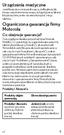 Urządzenia medyczne Jeżeli korzystasz z rozrusznika serca, defibrylatora lub innego urządzenia medycznego, zasięgnij porady lekarza lub producenta, zanim zaczniesz korzystać z tego telefonu. Ograniczona
Urządzenia medyczne Jeżeli korzystasz z rozrusznika serca, defibrylatora lub innego urządzenia medycznego, zasięgnij porady lekarza lub producenta, zanim zaczniesz korzystać z tego telefonu. Ograniczona
Przełącznik KVM USB. Przełącznik KVM USB z obsługą sygnału audio i 2 portami. Przełącznik KVM USB z obsługą sygnału audio i 4 portami
 Przełącznik KVM USB Przełącznik KVM USB z obsługą sygnału audio i 2 portami Przełącznik KVM USB z obsługą sygnału audio i 4 portami Instrukcja obsługi DS-11403 (2 porty) DS-12402 (4 porty) 1 UWAGA Urządzenie
Przełącznik KVM USB Przełącznik KVM USB z obsługą sygnału audio i 2 portami Przełącznik KVM USB z obsługą sygnału audio i 4 portami Instrukcja obsługi DS-11403 (2 porty) DS-12402 (4 porty) 1 UWAGA Urządzenie
Polski. Informacje dotyczące bezpieczeństwa. Polski
 Niniejszy podręcznik zawiera następujące sekcje: Informacje dotyczące bezpieczeństwa na str. 35. Rozwiązywanie problemów z instalacją na str. 36. Znajdowanie dalszych informacji na str. 40. Informacje
Niniejszy podręcznik zawiera następujące sekcje: Informacje dotyczące bezpieczeństwa na str. 35. Rozwiązywanie problemów z instalacją na str. 36. Znajdowanie dalszych informacji na str. 40. Informacje
Podręcznik Google. Cloud Print. Informacje o usłudze Google Cloud Print. Drukowanie przy użyciu usługi Google. Cloud Print.
 Podręcznik Google Cloud Print Informacje o usłudze Google Cloud Print Drukowanie przy użyciu usługi Google Cloud Print Appendix Spis treści Jak korzystać z tego podręcznika... 2 Symbole użyte w tym podręczniku...
Podręcznik Google Cloud Print Informacje o usłudze Google Cloud Print Drukowanie przy użyciu usługi Google Cloud Print Appendix Spis treści Jak korzystać z tego podręcznika... 2 Symbole użyte w tym podręczniku...
EM4028 Karta sieciowa PCI 10/100/1000 Mbps
 EM4028 Karta sieciowa PCI 10/100/1000 Mbps 2 POLSKI EM4028 Karta sieciowa PCI 10/100/1000 Mbps Spis treści 1.0 Wprowadzenie... 2 1.1 Zawartość opakowania... 2 1.2 Przed rozpoczęciem instalacji... 2 2.0
EM4028 Karta sieciowa PCI 10/100/1000 Mbps 2 POLSKI EM4028 Karta sieciowa PCI 10/100/1000 Mbps Spis treści 1.0 Wprowadzenie... 2 1.1 Zawartość opakowania... 2 1.2 Przed rozpoczęciem instalacji... 2 2.0
Drukarka serii HP LaserJet P2015 Uwagi dotyczące instalacji systemu drukowania
 Drukarka serii HP LaserJet P2015 Uwagi dotyczące instalacji systemu drukowania Prawa autorskie i licencja 2006 Copyright Hewlett-Packard Development Company, L.P. Powielanie, adaptacja lub tłumaczenie
Drukarka serii HP LaserJet P2015 Uwagi dotyczące instalacji systemu drukowania Prawa autorskie i licencja 2006 Copyright Hewlett-Packard Development Company, L.P. Powielanie, adaptacja lub tłumaczenie
Stacja dokująca aparatu cyfrowego Polski
 HP Photosmart 6220 Stacja dokująca aparatu cyfrowego Polski Pozbywanie się zużytego sprzętu przez użytkowników w prywatnych gospodarstwach domowych w Unii Europejskiej Ten symbol na produkcie lub jego
HP Photosmart 6220 Stacja dokująca aparatu cyfrowego Polski Pozbywanie się zużytego sprzętu przez użytkowników w prywatnych gospodarstwach domowych w Unii Europejskiej Ten symbol na produkcie lub jego
Stacja dokująca USB 2.0 Nr produktu 000992284
 INSTRUKCJA OBSŁUGI Stacja dokująca USB 2.0 Nr produktu 000992284 Strona 1 z 8 Po zakończeniu użytkowania urządzenia nie wolno utylizować z normalnymi odpadami z gospodarstw domowych. Należy oddać urządzenie
INSTRUKCJA OBSŁUGI Stacja dokująca USB 2.0 Nr produktu 000992284 Strona 1 z 8 Po zakończeniu użytkowania urządzenia nie wolno utylizować z normalnymi odpadami z gospodarstw domowych. Należy oddać urządzenie
XEMIO-243/253 IMPORTER:DSV Sp. z o. o. S.K.A.; Plac Kaszubski 8; Gdynia
 Specjalne właściwości Elegancki wygląd I łatwość użytkowania. Wsparcie dla MP3, WMA. Beznapędowy dysk U można zarządzać plikami za pośrednictwem Portable Device w My Computer systemu Windows 2000 lub nowszego
Specjalne właściwości Elegancki wygląd I łatwość użytkowania. Wsparcie dla MP3, WMA. Beznapędowy dysk U można zarządzać plikami za pośrednictwem Portable Device w My Computer systemu Windows 2000 lub nowszego
Zmiana rozdzielczości ekranu
 Zmiana rozdzielczości ekranu Ze względu na technologię stosowaną w ekranach ciekłokrystalicznych (LCD) rozdzielczość ekranu jest zawsze stała. Dla najlepszego efektu należy wybrać największą obsługiwaną
Zmiana rozdzielczości ekranu Ze względu na technologię stosowaną w ekranach ciekłokrystalicznych (LCD) rozdzielczość ekranu jest zawsze stała. Dla najlepszego efektu należy wybrać największą obsługiwaną
Aktualizacje oprogramowania Podręcznik użytkownika
 Aktualizacje oprogramowania Podręcznik użytkownika Copyright 2007 Hewlett-Packard Development Company, L.P. Windows jest zastrzeżonym znakiem towarowym firmy Microsoft Corporation, zarejestrowanym w USA.
Aktualizacje oprogramowania Podręcznik użytkownika Copyright 2007 Hewlett-Packard Development Company, L.P. Windows jest zastrzeżonym znakiem towarowym firmy Microsoft Corporation, zarejestrowanym w USA.
ZyXEL G-302 v3. Bezprzewodowa karta sieciowa 802.11g PCI. Skrócona instrukcja obsługi
 ZyXEL G-302 v3 Bezprzewodowa karta sieciowa 802.11g PCI Skrócona instrukcja obsługi Wersja 2.0 Edycja 2 5/2006 ZyXEL G-302 v3 informacje ZyXEL G-302 v3 to bezprzewodowa karta sieciowa, przeznaczona do
ZyXEL G-302 v3 Bezprzewodowa karta sieciowa 802.11g PCI Skrócona instrukcja obsługi Wersja 2.0 Edycja 2 5/2006 ZyXEL G-302 v3 informacje ZyXEL G-302 v3 to bezprzewodowa karta sieciowa, przeznaczona do
Wersja polska. Wprowadzenie. Instalacja sprzętu. PU013 Karta PCI z 1 portem równoległym i 2 portami szeregowymi Sweex
 PU013 Karta PCI z 1 portem równoległym i 2 portami szeregowymi Sweex Wprowadzenie Nie narażać karty PU013 na działanie bardzo niskich i bardzo wysokich temperatur. Nie umieszczać urządzenia w miejscu bezpośrednio
PU013 Karta PCI z 1 portem równoległym i 2 portami szeregowymi Sweex Wprowadzenie Nie narażać karty PU013 na działanie bardzo niskich i bardzo wysokich temperatur. Nie umieszczać urządzenia w miejscu bezpośrednio
Color Display Clone Podręcznik użytkownika
 Color Display Clone Podręcznik użytkownika Prawa autorskie Copyright 2016 BenQ Corporation. Wszelkie prawa zastrzeżone. Reprodukowanie, przekazywanie, przepisywanie, zapisywanie w jakikolwiek sposób lub
Color Display Clone Podręcznik użytkownika Prawa autorskie Copyright 2016 BenQ Corporation. Wszelkie prawa zastrzeżone. Reprodukowanie, przekazywanie, przepisywanie, zapisywanie w jakikolwiek sposób lub
Urządzenia zewnętrzne Instrukcja obsługi
 Urządzenia zewnętrzne Instrukcja obsługi Copyright 2008 Hewlett-Packard Development Company, L.P. Informacje zawarte w niniejszym dokumencie mogą zostać zmienione bez powiadomienia. Jedyne warunki gwarancji
Urządzenia zewnętrzne Instrukcja obsługi Copyright 2008 Hewlett-Packard Development Company, L.P. Informacje zawarte w niniejszym dokumencie mogą zostać zmienione bez powiadomienia. Jedyne warunki gwarancji
Rozpoczęcie pracy. Kalibracja nabojów drukujących bez użycia komputera
 Rozpoczęcie pracy Kalibracja nabojów drukujących bez użycia komputera Należy najpierw wykonać czynności opisane na arkuszu Instalacja, aby zakończyć instalację sprzętu. Następnie należy wykonać czynności
Rozpoczęcie pracy Kalibracja nabojów drukujących bez użycia komputera Należy najpierw wykonać czynności opisane na arkuszu Instalacja, aby zakończyć instalację sprzętu. Następnie należy wykonać czynności
ZyXEL AG-225H Bezprzewodowa karta sieciowa USB i wykrywacz sieci 802.11a/b/g Szybki start
 ZyXEL AG-225H Bezprzewodowa karta sieciowa USB i wykrywacz sieci 802.11a/b/g Szybki start 10/2005 Wersja 2.1 1. Tryb wykrywania sieci Wi-Fi (interfejs użytkownika) 1 1.1 Opis LCM Tryb wykrywania Wyświetlanie
ZyXEL AG-225H Bezprzewodowa karta sieciowa USB i wykrywacz sieci 802.11a/b/g Szybki start 10/2005 Wersja 2.1 1. Tryb wykrywania sieci Wi-Fi (interfejs użytkownika) 1 1.1 Opis LCM Tryb wykrywania Wyświetlanie
RMI Laser, LLC SymbolWriter Pro
 RMI Laser, LLC SymbolWriter Pro WPROWADZENIE W tej sekcji znajdują się ważne informacje, z którymi należy się zapoznać przed rozpoczęciem korzystania z programu SymbolWriter Pro. Składa się ona z następujących
RMI Laser, LLC SymbolWriter Pro WPROWADZENIE W tej sekcji znajdują się ważne informacje, z którymi należy się zapoznać przed rozpoczęciem korzystania z programu SymbolWriter Pro. Składa się ona z następujących
Instrukcja obsługi. Wizualizer/skaner mobilny WZ2
 Instrukcja obsługi Wizualizer/skaner mobilny WZ2 Spis treści Wskazówki dotyczące użytkowania...3 Wymagania systemowe...4 Zawartość opakowania... 4 Rysunek ogólny urządzenia...5 Instalacja oprogramowania...
Instrukcja obsługi Wizualizer/skaner mobilny WZ2 Spis treści Wskazówki dotyczące użytkowania...3 Wymagania systemowe...4 Zawartość opakowania... 4 Rysunek ogólny urządzenia...5 Instalacja oprogramowania...
WAŻNE! PRZECZYTAJ KONIECZNIE!
 Pl_Omicron Addendum.fm Page 68 Wednesday, September 17, 2003 12:23 PM WAŻNE! PRZECZYTAJ KONIECZNIE! W przypadku każdego urządzenia magazynującego, które wykorzystuje nośniki cyfrowe, należy regularnie
Pl_Omicron Addendum.fm Page 68 Wednesday, September 17, 2003 12:23 PM WAŻNE! PRZECZYTAJ KONIECZNIE! W przypadku każdego urządzenia magazynującego, które wykorzystuje nośniki cyfrowe, należy regularnie
Podręcznik ustawień Wi-Fi
 Podręcznik ustawień Wi-Fi Połączenie Wi-Fi z drukarką Połączenie z komputerem przez router Wi-Fi Bezpośrednie połączenie z komputerem Połączenie z urządzeniem przenośnym przez router Wi-Fi Połączenie bezpośrednie
Podręcznik ustawień Wi-Fi Połączenie Wi-Fi z drukarką Połączenie z komputerem przez router Wi-Fi Bezpośrednie połączenie z komputerem Połączenie z urządzeniem przenośnym przez router Wi-Fi Połączenie bezpośrednie
Instrukcja obsługi programu. BlazeVideo HDTV Player v6
 Instrukcja obsługi programu BlazeVideo HDTV Player v6 Spis treści 1. Opis programu...3 1.1 Wprowadzenie...3 1.2 Funkcje programu...3 1.3 Wymagania sprzętowe...4 2. Wygląd interfejsu...4 3. Obsługa programu...6
Instrukcja obsługi programu BlazeVideo HDTV Player v6 Spis treści 1. Opis programu...3 1.1 Wprowadzenie...3 1.2 Funkcje programu...3 1.3 Wymagania sprzętowe...4 2. Wygląd interfejsu...4 3. Obsługa programu...6
Smart-UPS Instrukcja montażu 750/1000/1500/2200/3000 VA 120/230 Vac 500 VA 100 Vac Wolnostojący Ważne komunikaty dotyczące bezpieczeństwa
 Smart-UPS Instrukcja montażu 750/1000/1500/2200/3000 VA 120/230 Vac 500 VA 100 Vac Wolnostojący Ważne komunikaty dotyczące bezpieczeństwa ZACHOWAĆ NA PRZYSZŁY UŻYTEK niniejszy podręcznik zawiera ważne
Smart-UPS Instrukcja montażu 750/1000/1500/2200/3000 VA 120/230 Vac 500 VA 100 Vac Wolnostojący Ważne komunikaty dotyczące bezpieczeństwa ZACHOWAĆ NA PRZYSZŁY UŻYTEK niniejszy podręcznik zawiera ważne
Zawartość opakowania Opakowanie karty DWL-G650+ powinno zawierać następujące pozycje: Karta Cardbus sieci bezprzewodowej 2.4 GHz AirPlus G+ DWL-G650+
 Urządzenie działa z systemami operacyjnymi Windows XP, Windows 2000, Windows ME, Windows 98SE. Przed rozpoczęciem DWL-G650+ Karta Cardbus sieci bezprzewodowej (2.4 GHz) AirPlus G+ Do korzystania z karty
Urządzenie działa z systemami operacyjnymi Windows XP, Windows 2000, Windows ME, Windows 98SE. Przed rozpoczęciem DWL-G650+ Karta Cardbus sieci bezprzewodowej (2.4 GHz) AirPlus G+ Do korzystania z karty
Platforma szkoleniowa krok po kroku
 Platforma szkoleniowa krok po kroku Jeśli masz problemy z uruchomieniem Platformy szkoleniowej warto sprawdzić poprawność poniższych konfiguracji: Minimalne wymagania sprzętowe SPRZĘT Procesor min. 233
Platforma szkoleniowa krok po kroku Jeśli masz problemy z uruchomieniem Platformy szkoleniowej warto sprawdzić poprawność poniższych konfiguracji: Minimalne wymagania sprzętowe SPRZĘT Procesor min. 233
Cyfrowy aparat fotograficzny Podręcznik oprogramowania
 Aparat cyfrowy EPSON / Cyfrowy aparat fotograficzny Podręcznik oprogramowania Wszelkie prawa zastrzeżone. Żadna część tej publikacji nie może być powielana, przechowywana w systemie udostępniania informacji
Aparat cyfrowy EPSON / Cyfrowy aparat fotograficzny Podręcznik oprogramowania Wszelkie prawa zastrzeżone. Żadna część tej publikacji nie może być powielana, przechowywana w systemie udostępniania informacji
Obudowa zewnętrznego dysku twardego USB "
 Obudowa zewnętrznego dysku twardego USB 3.0 3.5" Podręcznik użytkownika DA-71035 Przedmowa Gratulujemy zakupu naszego produktu! Przedstawimy nową koncepcję zapisu łączącą bezpieczeństwo z wygodą. Mamy
Obudowa zewnętrznego dysku twardego USB 3.0 3.5" Podręcznik użytkownika DA-71035 Przedmowa Gratulujemy zakupu naszego produktu! Przedstawimy nową koncepcję zapisu łączącą bezpieczeństwo z wygodą. Mamy
Dell Display Manager - przewodnik użytkownika
 Dell Display Manager - przewodnik użytkownika Przegląd Dell Display Manager to aplikacja dla systemu Microsoft Windows, używana do zarządzania monitorem lub grupą monitorów. Umożliwia ręczną regulację
Dell Display Manager - przewodnik użytkownika Przegląd Dell Display Manager to aplikacja dla systemu Microsoft Windows, używana do zarządzania monitorem lub grupą monitorów. Umożliwia ręczną regulację
Kablowy przełącznik KVM z 2-ma portami USB/HDMI
 Kablowy przełącznik KVM z 2-ma portami USB/HDMI Podręcznik użytkownika DS-11900 Wersja 1.0 Spis 1.1 WŁAŚCIWOŚCI... 3 1.2 WYGLĄD... 3 1.3 ZAWARTOŚĆ PAKIETU... 4 3.1 WYMAGANIA SYSTEMOWE... 5 3.2 INSTALACJA
Kablowy przełącznik KVM z 2-ma portami USB/HDMI Podręcznik użytkownika DS-11900 Wersja 1.0 Spis 1.1 WŁAŚCIWOŚCI... 3 1.2 WYGLĄD... 3 1.3 ZAWARTOŚĆ PAKIETU... 4 3.1 WYMAGANIA SYSTEMOWE... 5 3.2 INSTALACJA
EM4029 Adapter sieciowy PCI-e 10/100/1000 Mb/s
 EM4029 Adapter sieciowy PCI-e 10/100/1000 Mb/s EM4029 - Adapter sieciowy PCI-e 10/100/1000 Mb/s 2 POLSKI Spis treści 1.0 Wprowadzenie... 2 1.1 Zawartość opakowania... 2 1.2 Przed rozpoczęciem... 2 2.0
EM4029 Adapter sieciowy PCI-e 10/100/1000 Mb/s EM4029 - Adapter sieciowy PCI-e 10/100/1000 Mb/s 2 POLSKI Spis treści 1.0 Wprowadzenie... 2 1.1 Zawartość opakowania... 2 1.2 Przed rozpoczęciem... 2 2.0
Dell Display Manager podręcznik użytkownika
 Dell Display Manager podręcznik użytkownika Przegląd Korzystanie z okna dialogowego szybkich ustawień Ustawianie podstawowych funkcji wyświetlania Przypisywanie trybów ustawień wstępnych do aplikacji Stosowanie
Dell Display Manager podręcznik użytkownika Przegląd Korzystanie z okna dialogowego szybkich ustawień Ustawianie podstawowych funkcji wyświetlania Przypisywanie trybów ustawień wstępnych do aplikacji Stosowanie
Sterownik Pracy Wentylatora Fx21
 PRODUCENT URZĄDZEŃ ELEKTRONICZNYCH Sterownik Pracy Wentylatora Fx21 Płynna regulacja obrotów wentylatora. Miękki start wentylatora. Ustawiane progi min. i max. obrotów wentylatora. Duży cyfrowy wyświetlacz.
PRODUCENT URZĄDZEŃ ELEKTRONICZNYCH Sterownik Pracy Wentylatora Fx21 Płynna regulacja obrotów wentylatora. Miękki start wentylatora. Ustawiane progi min. i max. obrotów wentylatora. Duży cyfrowy wyświetlacz.
Windows Vista /Windows 7 Instrukcja instalacji
 Seria drukarek laserowych Windows Vista / 7 Instrukcja instalacji Przed użyciem drukarki należy skonfigurować sprzęt i zainstalować sterowniki. Przeczytaj Podręcznik szybkiej obsługi i niniejszy Przewodnik
Seria drukarek laserowych Windows Vista / 7 Instrukcja instalacji Przed użyciem drukarki należy skonfigurować sprzęt i zainstalować sterowniki. Przeczytaj Podręcznik szybkiej obsługi i niniejszy Przewodnik
Podręcznik Użytkownika
 Podręcznik Użytkownika Poznań 2010 Spis treści Wymagania systemowe... 2 Instalacja oprogramowania... 3 Turbo... 6 Bezpieczne usuwanie dysku USB... 8 Ustawienia... 9 Inne... 10 Gwarancja:... 11 Wymagania
Podręcznik Użytkownika Poznań 2010 Spis treści Wymagania systemowe... 2 Instalacja oprogramowania... 3 Turbo... 6 Bezpieczne usuwanie dysku USB... 8 Ustawienia... 9 Inne... 10 Gwarancja:... 11 Wymagania
Statistics dla systemu Windows. Instrukcje dotyczące instalacji (licencja sieciowa)
 PASW Statistics dla systemu Windows Instrukcje dotyczące instalacji (licencja sieciowa) Przedstawione poniżej instrukcje dotyczą instalowania PASW Statistics 18 przy użyciu licencja sieciowa. Ten dokument
PASW Statistics dla systemu Windows Instrukcje dotyczące instalacji (licencja sieciowa) Przedstawione poniżej instrukcje dotyczą instalowania PASW Statistics 18 przy użyciu licencja sieciowa. Ten dokument
Urządzenia zewnętrzne
 Urządzenia zewnętrzne Instrukcja obsługi Copyright 2007 Hewlett-Packard Development Company, L.P. Windows jest zastrzeżonym znakiem towarowym firmy Microsoft Corporation, zarejestrowanym w USA. Informacje
Urządzenia zewnętrzne Instrukcja obsługi Copyright 2007 Hewlett-Packard Development Company, L.P. Windows jest zastrzeżonym znakiem towarowym firmy Microsoft Corporation, zarejestrowanym w USA. Informacje
Fiery Remote Scan. Uruchamianie programu Fiery Remote Scan. Skrzynki pocztowe
 Fiery Remote Scan Program Fiery Remote Scan umożliwia zarządzanie skanowaniem na serwerze Fiery server i drukarce ze zdalnego komputera. Programu Fiery Remote Scan można użyć do wykonania następujących
Fiery Remote Scan Program Fiery Remote Scan umożliwia zarządzanie skanowaniem na serwerze Fiery server i drukarce ze zdalnego komputera. Programu Fiery Remote Scan można użyć do wykonania następujących
Urządzenia zewnętrzne Instrukcja obsługi
 Urządzenia zewnętrzne Instrukcja obsługi Copyright 2009 Hewlett-Packard Development Company, L.P. Informacje zawarte w niniejszym dokumencie mogą zostać zmienione bez powiadomienia. Jedyne warunki gwarancji
Urządzenia zewnętrzne Instrukcja obsługi Copyright 2009 Hewlett-Packard Development Company, L.P. Informacje zawarte w niniejszym dokumencie mogą zostać zmienione bez powiadomienia. Jedyne warunki gwarancji
Przełącznik peryferiów USB 2.0 ATEN
 Przełącznik peryferiów USB 2.0 ATEN INSTRUKCJA OBSŁUGI US-221 US-421 Nr produktu 997964 Strona 1 z 9 Przeczytaj uważnie ten podręcznik i dokładnie postępuj zgodnie z procedurami instalacji i obsługi, aby
Przełącznik peryferiów USB 2.0 ATEN INSTRUKCJA OBSŁUGI US-221 US-421 Nr produktu 997964 Strona 1 z 9 Przeczytaj uważnie ten podręcznik i dokładnie postępuj zgodnie z procedurami instalacji i obsługi, aby
Instrukcja Obsługi SAITEK CYBORG R.A.T. 7
 Instrukcja Obsługi SAITEK CYBORG R.A.T. 7 1 2 3 4 5 INSTALACJA URZADZENIA Zainstaluj sterowniki z płyty dołączonej do produktu lub pobierz je ze strony internetowej producenta. A) INSTALACJA DLA UśYTKOWNIKÓW
Instrukcja Obsługi SAITEK CYBORG R.A.T. 7 1 2 3 4 5 INSTALACJA URZADZENIA Zainstaluj sterowniki z płyty dołączonej do produktu lub pobierz je ze strony internetowej producenta. A) INSTALACJA DLA UśYTKOWNIKÓW
Podręcznik instalacji
 Podręcznik instalacji Monitor LCD z funkcją zarządzania kolorami Ważne Aby korzystać z urządzenia w sposób bezpieczny i wydajny, należy dokładnie zapoznać się z informacjami zawartymi w PRECAUTIONS (ŚRODKI
Podręcznik instalacji Monitor LCD z funkcją zarządzania kolorami Ważne Aby korzystać z urządzenia w sposób bezpieczny i wydajny, należy dokładnie zapoznać się z informacjami zawartymi w PRECAUTIONS (ŚRODKI
Podręcznik instalacji
 Podręcznik instalacji Monitor LCD z funkcją zarządzania kolorami Ważne Aby korzystać z urządzenia w sposób bezpieczny i wydajny, należy dokładnie zapoznać się z informacjami zawartymi w PRECAUTIONS (ŚRODKI
Podręcznik instalacji Monitor LCD z funkcją zarządzania kolorami Ważne Aby korzystać z urządzenia w sposób bezpieczny i wydajny, należy dokładnie zapoznać się z informacjami zawartymi w PRECAUTIONS (ŚRODKI
Dysk CD (ze sterownikami i podręcznikiem użytkownika) Kabel USB 2.0
 Urządzenie działa z systemami operacyjnymi Windows XP, 2000, Me i 98SE. DUB-A2 Szybka karta PCI z 2 portami USB 2.0 Przed rozpoczęciem Do korzystania z urządzenia niezbędne są następujące elementy Windows
Urządzenie działa z systemami operacyjnymi Windows XP, 2000, Me i 98SE. DUB-A2 Szybka karta PCI z 2 portami USB 2.0 Przed rozpoczęciem Do korzystania z urządzenia niezbędne są następujące elementy Windows
OSTRZEŻENIE: NIEBEZPIECZEŃSTWO ZADŁAWIENIA małe elementy. Dla dzieci powyżej 3 roku życia.
 OSTRZEŻENIE: NIEBEZPIECZEŃSTWO ZADŁAWIENIA małe elementy. Dla dzieci powyżej 3 roku życia. Ostrzeżenia Instrukcję obsługi należy zachować, aby móc z niej skorzystać w późniejszym czasie. Mikroskop Easi-Scope
OSTRZEŻENIE: NIEBEZPIECZEŃSTWO ZADŁAWIENIA małe elementy. Dla dzieci powyżej 3 roku życia. Ostrzeżenia Instrukcję obsługi należy zachować, aby móc z niej skorzystać w późniejszym czasie. Mikroskop Easi-Scope
W przypadku braku wymienionego wyżej elementu należy skontaktować się ze sprzedawcą.
 SC002 Sweex 5.1 PCI Sound Card Wstęp Dziękujemy za zakup Sweex 5.1 Sound Card. Karta dźwiękowa Sweex zapewnia uzyskanie dźwięku surround. Aby zapewnić poprawne działanie produktu, należy dokładnie przeczytać
SC002 Sweex 5.1 PCI Sound Card Wstęp Dziękujemy za zakup Sweex 5.1 Sound Card. Karta dźwiękowa Sweex zapewnia uzyskanie dźwięku surround. Aby zapewnić poprawne działanie produktu, należy dokładnie przeczytać
Platforma szkoleniowa krok po kroku. Poradnik Kursanta
 - 1 - Platforma szkoleniowa krok po kroku Poradnik Kursanta PORA - 2 - Jeśli masz problemy z uruchomieniem Platformy szkoleniowej warto sprawdzić poprawność poniższych konfiguracji: - 3 - SPRZĘT Procesor
- 1 - Platforma szkoleniowa krok po kroku Poradnik Kursanta PORA - 2 - Jeśli masz problemy z uruchomieniem Platformy szkoleniowej warto sprawdzić poprawność poniższych konfiguracji: - 3 - SPRZĘT Procesor
Instrukcja. i-tec Display over Ethernet Adapter (DoIP) LAN2DVI
 Instrukcja i-tec Display over Ethernet Adapter (DoIP) LAN2DVI Wstęp: Adapter Display over Ethernet jest urządzeniem udostępniającym w sieci port DVI, umożliwiający podłączenie monitora lub projektora.
Instrukcja i-tec Display over Ethernet Adapter (DoIP) LAN2DVI Wstęp: Adapter Display over Ethernet jest urządzeniem udostępniającym w sieci port DVI, umożliwiający podłączenie monitora lub projektora.
Wersja polska. Wstęp. Zawartość opakowania. Dane techniczne. Dodatkowe dane techniczne. BT200 - Sweex Bluetooth 2.0 Class II Adapter USB
 BT200 - Sweex Bluetooth 2.0 Class II Adapter USB Wstęp Dziękujemy za zakup Sweex Bluetooth 2.0 Adapter. Za pomocą tego urządzenia można w łatwy sposób uzyskać połączenie z innymi urządzeniami Bluetooth.
BT200 - Sweex Bluetooth 2.0 Class II Adapter USB Wstęp Dziękujemy za zakup Sweex Bluetooth 2.0 Adapter. Za pomocą tego urządzenia można w łatwy sposób uzyskać połączenie z innymi urządzeniami Bluetooth.
Zmiana rozdzielczości ekranu
 Zmiana rozdzielczości ekranu Ze względu na technologię stosowaną w ekranach ciekłokrystalicznych (LCD) rozdzielczość ekranu jest zawsze stała. Dla najlepszego efektu należy wybrać największą obsługiwaną
Zmiana rozdzielczości ekranu Ze względu na technologię stosowaną w ekranach ciekłokrystalicznych (LCD) rozdzielczość ekranu jest zawsze stała. Dla najlepszego efektu należy wybrać największą obsługiwaną
SKRÓCONY PODRĘCZNIK UŻYTKOWNIKA PROGRAMU. NOKIA PC SUITE 4.51a for Nokia 6510. Copyright 2002 Nokia Corporation. Wszelkie prawa zastrzeżone.
 SKRÓCONY PODRĘCZNIK UŻYTKOWNIKA PROGRAMU NOKIA PC SUITE 4.51a for Nokia 6510 Copyright 2002 Nokia Corporation. Wszelkie prawa zastrzeżone. Spis treści 1. WSTĘP...1 2. WYMAGANIA SYSTEMOWE...1 3. INSTALOWANIE
SKRÓCONY PODRĘCZNIK UŻYTKOWNIKA PROGRAMU NOKIA PC SUITE 4.51a for Nokia 6510 Copyright 2002 Nokia Corporation. Wszelkie prawa zastrzeżone. Spis treści 1. WSTĘP...1 2. WYMAGANIA SYSTEMOWE...1 3. INSTALOWANIE
Motorola Phone Tools. Krótkie wprowadzenie
 Motorola Phone Tools Krótkie wprowadzenie Spis treści Minimalne wymagania... 2 Przed instalacją Motorola Phone Tools... 3 Instalowanie Motorola Phone Tools... 4 Instalacja i konfiguracja urządzenia przenośnego...
Motorola Phone Tools Krótkie wprowadzenie Spis treści Minimalne wymagania... 2 Przed instalacją Motorola Phone Tools... 3 Instalowanie Motorola Phone Tools... 4 Instalacja i konfiguracja urządzenia przenośnego...
PU002 Sweex 2 Port Serial PCI Card
 PU002 Sweex 2 Port Serial PCI Card Wstęp Dziękujemy za zakup Sweex 2 Port Serial PCI Card. Karta umożliwia łatwe dołączenie dwóch portów szeregowych do komputera. Aby zapewnić jej poprawne działanie, należy
PU002 Sweex 2 Port Serial PCI Card Wstęp Dziękujemy za zakup Sweex 2 Port Serial PCI Card. Karta umożliwia łatwe dołączenie dwóch portów szeregowych do komputera. Aby zapewnić jej poprawne działanie, należy
